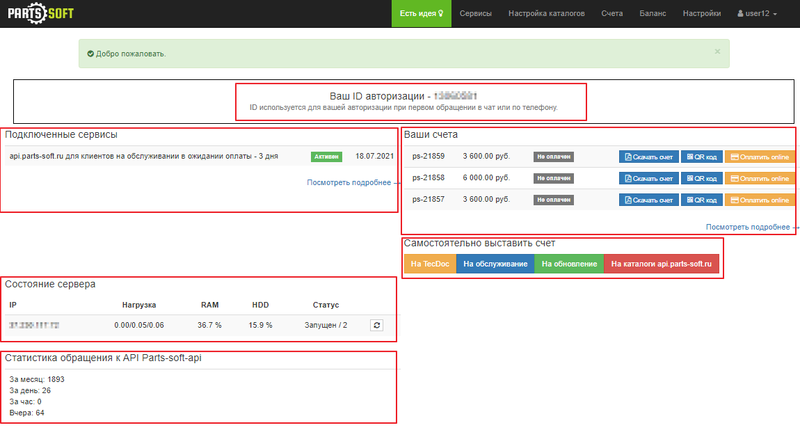- Платформа PARTS SOFT /
- Возможности /
- Как пользоваться личным кабинетом
Как пользоваться личным кабинетом
По данному разделу доступна подробная ВИДЕО инструкция.
Личный кабинет — это особый раздел сайта, где Вы можете указать контактные данные сотрудников вашей компании, просматривать активные сервисы, подключать каталоги и т.д.
С помощью личного кабинета можно контролировать свой баланс, самостоятельно выставлять себе счета и оплачивать услуги, предоставляемые нашей компанией.
Для перехода в личный кабинет введите в адресной строке браузера lk.parts-soft.ru или кликните ссылку Личный кабинет в подвале главной страницы сайта parts-soft.ru.
Откроется окно аутентификации для доступа в личный кабинет.
Логин (1) и пароль (2) Вам высылает наш менеджер. Введите их в окне аутентификации и нажмите на кнопку «Войти» (3).
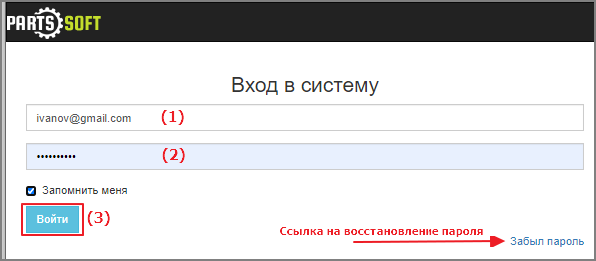
Окно аутентификации личного кабинета
Если Вы потеряли или забыли пароль от личного кабинета, для его восстановления нажмите на ссылку восстановления пароля и введите Ваш основной Email, т.е. Email, который изначально Вами использовался для контактов с нашим менеджером.
Если вход был выполнен успешно, откроется главная страница личного кабинета. Здесь можно посмотреть следующие данные.
-
ID-авторизация (1) — идентификатор, который может потребоваться при обращении в службу клиентской поддержки при отсутствии телефона, с которого Вы звоните, в списке контактов Вашей организации. Идентификатор регулярно меняется.
-
Подключенные сервисы (2) — информация о подключенных сервисах, их статусе и сроке действия активных сервисов. Данная информация дублируется на вкладке Сервисы личного кабинета.
-
Ваши счета (3) — счета, которые Вам предстоит оплатить, если Вы планируете пользоваться нашими услугами. Вы можете их скачать, оплатить с помощью QR-кода или оплатить онлайн банковской картой. Данная информация дублируется на вкладке Счета личного кабинета.
-
Самостоятельно выставить счет (4) — кнопки выставления счетов на наши услуги.
-
Состояние сервера (5) — информация о сервере, на котором размещается Ваш проект, его нагрузке, загрузке оперативной памяти, диске и текущем статусе, возможность перезагрузки сервера.
-
Статистика обращений к API (6) — статистика обращений к подключенным API.
Главная страница личного кабинета
Настройки
На вкладке Настройки предусмотрены следующие возможности:
-
просмотр и редактирование информации об основном контактном лице (1);
-
редактирование пароля доступа к личному кабинету (2);
-
установка водяного знака на товары каталогов (3);
-
просмотр и редактирование сотрудников, контактирующих со службой технической поддержки (4);
-
просмотр информации о домене и IP-доступе (5);
-
активизация взаимодействия с данными Tecdoc в карточке товара (6).
После завершения редактирования настроек нажмите на кнопку «Сохранить».
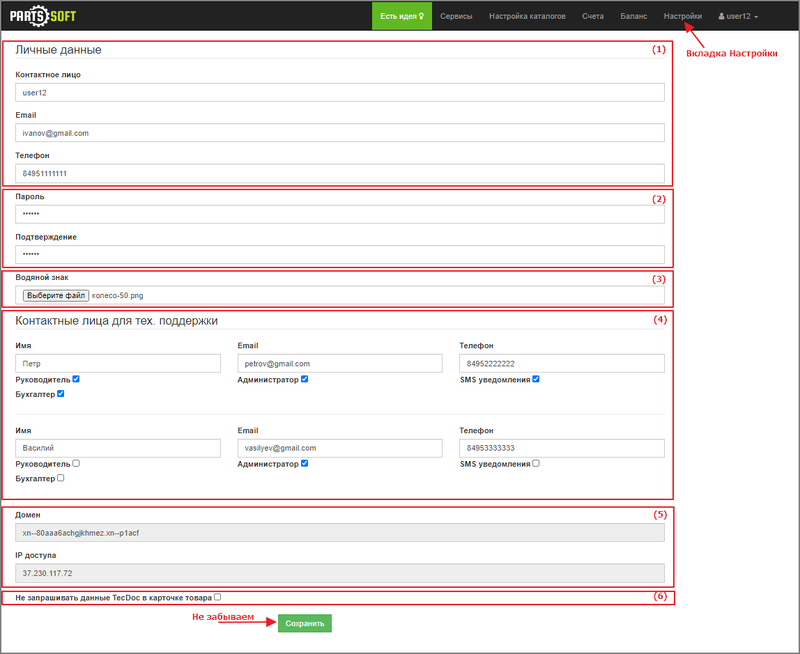
Настройки в личном кабинете
Водяной знак
Если Вы хотите заменить водяной знак на фотографиях, поступающих по API от PARTS SOFT, на свой, то при выполнении условий договора это возможно.
ШАГ 1. Перейдите на вкладку Настройки в личном кабинете и в поле Водяной знак (1) выберите файл графического формата, изображение на котором Вы планируете использовать в качестве водяного знака.
Нажмите на кнопку «Сохранить» (2).
РЕЗУЛЬТАТ. В правой части окна появится блок с требованиями к водяному знаку (3), загруженное вами изображение (4), кнопка «Запросить проверку» (5) и тестовое изображение картинки каталога с Вашим водяным знаком (6).
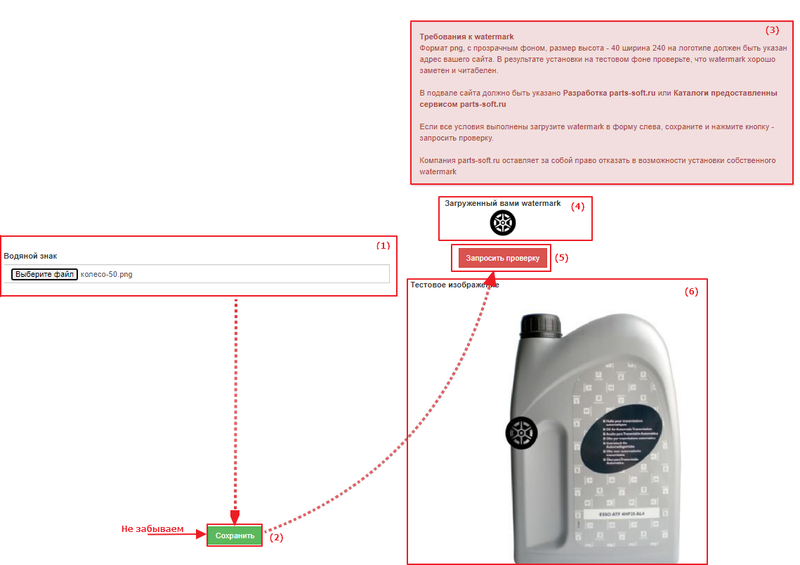
Настройка водяного знака
ШАГ 2. Ознакомьтесь с требованиями к водяному знаку и, если Ваше изображение им соответствует, нажмите на кнопку «Запросить проверку».
РЕЗУЛЬТАТ. Получено одобрение или мотивированный отказ об использовании Вашего изображения в качестве водяного знака.
Сервисы
Вкладка Сервисы показывает список подключенных сервисов, их статус и срок действия, а также предоставляет возможность выставить и распечатать счет на оплату сервиса.
ШАГ 1. Перейдите на вкладку Сервисы и в строке для сервиса, по которому необходимо сформировать счет, нажмите на кнопку «Выставить счет». Подтвердите действие.
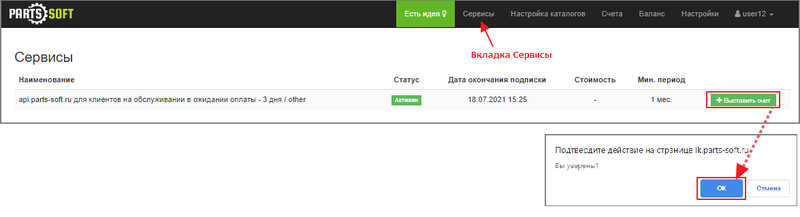
Выставление счета на вкладке Сервисы
РЕЗУЛЬТАТ. Сформирован счет на оплату сервиса.
На вкладке Сервисы счет будет доступен для выгрузки в формат PDF.
На главной странице личного кабинета или на вкладке Счета его можно будет оплатить с помощью QR-кода или онлайн банковской картой (подробнее об оплате счетов см. в разделе Счета).
ШАГ 2. Нажмите на кнопку «Счет на продление».

Выгрузка счета в PDF на вкладке Сервисы
РЕЗУЛЬТАТ. Счет в формате PDF сохранен на локальном компьютере.
Счета
В личном кабинете Вы можете самостоятельно выставить счет на оплату наших услуг и сервисов, скачать выставленные счета и оплатить их.
ШАГ 1. Перейдите на главную страницу личного кабинета. На главную страницу Вы попадаете при входе в личный кабинет или можете вернуться к ней нажатием на логотип PARTS SOFT в левом верхнем углу личного кабинета.
В блоке Самостоятельно выставить счет нажмите на кнопку, соответствующую услуге или сервису, которыми Вы планируете пользоваться:
-
На TecDoc - подключение сервиса TecDoc;
-
На обслуживание — обслуживание в соответствии с вашим тарифом;.
-
На обновление — получение обновлений (если Вы заказали обслуживание продукта, Вы будете получать обновления в рамках тарифа на обслуживание и выставлять счет на получение обновлений не требуется);
-
На каталоги api-parts-soft.ru — доступ к нашим API-каталогам сроком на 6 месяцев.
Подтвердите действие.
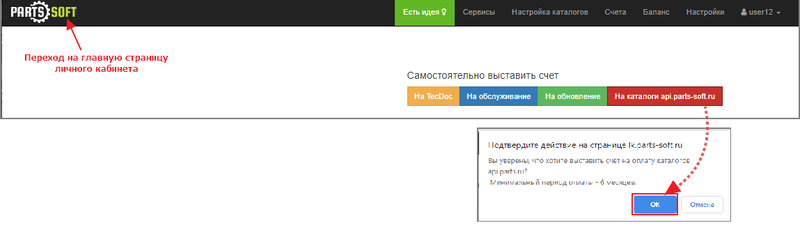
Выставление счета на оплату услуги на главной странице
РЕЗУЛЬТАТ. Сформирован счет на оплату услуги или сервиса.
На главной странице личного кабинета или на вкладке Счета он доступен для выгрузки в PDF, оплаты с помощью QR-кода или онлайн банковской картой.
ШАГ 2. На главной странице личного кабинета или на вкладке Счета выберите действие, нажав на соответствующую кнопку:
-
Скачать счет — сохранить счет в формате PDF для последующей передачи в бухгалтерию;
-
QR-код — показать QR-код для сканирования его при оплате с помощью мобильного приложения;
-
Оплатить online — перейти к окну ввода данных банковской карты. В случае оплаты банковской картой online к сумме счета добавляется комиссия в размере 3%.
В зависимости от выбранного действия завершите процесс оплаты через бухгалтерию, отсканировав QR-код или с помощью банковской карты.
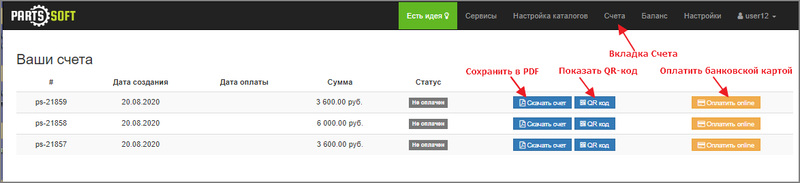
Оплата счета на вкладке Счета
РЕЗУЛЬТАТ. После того как оплата поступит, на главной странице личного кабинета и на вкладке Счета статус счета изменится на Оплачен и на вкладке Счета для данного счета будет заполнена дата оплаты.
Активация функции ожидания оплаты
За 7 дней и за 3 дня до даты наступления платежа Вы получаете счет на оплату наших услуг на Email, который был указан Вами в личном кабинете в качестве основного (подробнее см. раздел Настройки).
Настоятельно рекомендуем своевременно производить оплату, т.к. в случае непоступления оплаты в срок теряется связь с api.parts-soft.ru, становятся недоступными каталоги и многое другое.
Для клиентов, которые находятся на обслуживании и приобрели лицензию, доступно временное подключение опции получения каталогов, брендов, фотографий, кроссов и синонимов в течение трех дней после наступления срока оплаты тарифа.
Это особенно удобно, если Вы предпочитаете оплачивать банковским переводом и не успели оплатить счет до даты наступления платежа. На проведение банковского перевода вам, как правило, потребуется до трех дней.
Для поддержания работоспособности Вашего сайта в этот период Вы можете однократно воспользоваться функцией временного продления подписки и продолжать пользоваться api.parts-soft.ru в течение трех дней.
Чтобы подключить функцию ожидания оплаты, на главной странице личного кабинета (см. фото «Главная страница личного кабинета») в блоке Подключенные сервисы (1) нажмите на кнопку «Включить временную подписку api-parts-soft.ru на три дня», которая появится, если счет не был оплачен в срок и тариф получил статус Не действует. Затем нажмите «ОК» в окне подтверждения действия.
В результате в таблице подключенных сервисов появится новая строка api.parts-soft.ru для клиентов на обслуживании в ожидании оплаты - 3 дня, и в ней будет указан срок, увеличенный на три дня с текущей даты.
Настройка каталогов
Вкладка Настройка каталогов — важный раздел личного кабинета, позволяющий синхронизировать остатки в Вашей системе с каталогами, которые Вы здесь укажете. В этом случае клиенты будут видеть наши API-каталоги с учетом вашего наличия.
Подробнее о настройках каталогов в личном кабинете можно ознакомиться в следующих статьях документации:
Есть идея
Ваше мнение о продукте очень важно для нас, и мы внимательно рассматриваем все предложения по улучшению наших услуг.
На вкладке Есть идея в личном кабинете Вы можете проголосовать за идеи, предложенные нашими клиентами, прокомментировать их или предложить собственную идею.